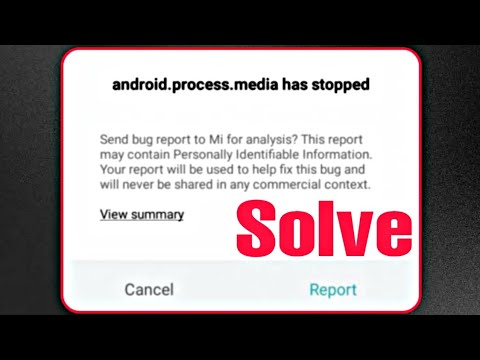
Sistemul de operare Android este cel mai popular software care rulează astăzi pe smartphone-uri. Cea mai recentă versiune are câteva îmbunătățiri față de predecesorii săi și vine cu mai puține bug-uri. Unele dintre cele mai populare mărci de smartphone-uri din lume, cum ar fi Samsung, Huawei, LG și Sony, doar pentru a numi câteva, se bazează pe Android pentru a rula pe dispozitivele lor. Deși aceasta este o platformă solidă, există cazuri în care pot apărea anumite probleme. În această ultimă versiune a seriei noastre de depanare, vom aborda eroarea android.process.media.
Dacă aveți probleme cu computerul sau dispozitivul Android, atunci nu ezitați să ne contactați folosind acest formular. Vom fi mai mult decât fericiți să vă ajutăm cu orice preocupări pe care le-ați putea avea cu privire la dispozitivul dvs. Acesta este un serviciu gratuit pe care îl oferim fără șiruri atașate.Cu toate acestea, vă rugăm ca atunci când ne contactați să încercați să fiți cât mai detaliat posibil, astfel încât să puteți face o evaluare exactă și să puteți da soluția corectă.
Cum se rezolvă problema Android.Process.Media
Înainte de a efectua oricare dintre pașii de depanare recomandați pentru această problemă, trebuie să vă asigurați că telefonul dvs. rulează pe cea mai recentă versiune de software. Dacă este disponibilă o actualizare, vă recomand să o descărcați și să o instalați mai întâi. Acest lucru va minimiza cel puțin posibilitatea ca problema să fie cauzată de o versiune de software învechită.
Reporniți telefonul
Telefonul dvs. va stoca de obicei cele mai utilizate date pentru a-i îmbunătăți performanța. Aceste date se pot deteriora uneori, motiv pentru care va trebui să eliminați aceste date temporare din telefon, repornind dispozitivul. Pentru a efectua această procedură, trebuie doar să țineți apăsat butonul de alimentare și reducerea volumului până când dispozitivul se oprește. Pentru a porni telefonul, apăsați din nou pe butonul de alimentare.
Verificați dacă eroarea android.process.media sa oprit încă apare.
Ștergeți memoria cache și datele din Google Framework și Google Play
Există cazuri în care datele corupte din aplicația Google Framework și Google Play pot cauza această problemă. Dacă acesta este vinovatul, va trebui să ștergeți memoria cache și datele ambelor aplicații.
- Accesați Setări> Aplicații> Gestionați aplicații
- Găsiți Google Services Framework și ștergeți memoria cache și datele
- Găsiți Google Play și ștergeți memoria cache și datele
- Reporniți telefonul
Verificați dacă eroarea android.process.media sa oprit încă apare.
Încercați să resetați preferințele aplicației
Uneori, această problemă poate fi cauzată de anumite aplicații care ignoră funcțiile altor aplicații. Pentru a elimina această posibilitate va trebui să resetați preferințele aplicației pentru telefon.
- Deschideți aplicația Setări.
- Atingeți Aplicații.
- Atingeți pictograma Mai multe setări (cu trei puncte) din dreapta sus.
- Atinge Resetează preferințele aplicației.
Verificați dacă eroarea android.process.media sa oprit încă apare.
Ștergeți memoria cache și datele aplicației Contacte
Este posibil ca unele date corupte din aplicația Contacte să provoace problema. Dacă acesta este cazul, va trebui să ștergeți memoria cache și datele acestei aplicații. Deoarece acest lucru ar putea șterge contactele salvate, va trebui să vă asigurați că aveți o copie de rezervă înainte de a face acest pas.
- Deschideți Setări pe telefon.
- Căutați un „Manager de aplicații” sau „Aplicații”
- Căutați aplicația „Contacte” din toate aplicațiile listate și faceți clic pe ea.
- Faceți clic pe Stocare.
- Faceți clic pe Ștergeți datele și Ștergeți memoria cache.
Verificați dacă eroarea android.process.media a oprit încă apare.
Verificați dacă problema apare în modul sigur
Verificați dacă problema apare în modul sigur
Uneori, o aplicație pe care ați descărcat-o din Magazinul Google Play poate cauza această problemă. Pentru a verifica dacă acest lucru cauzează problema, va trebui să porniți telefonul în modul sigur, deoarece numai aplicațiile preinstalate sunt permise să ruleze în acest mod.
Pentru dispozitivele Samsung
- Opriți dispozitivul.
- Apăsați și mențineți apăsată tasta de pornire în fața ecranului cu numele modelului care apare pe ecran.
- Când SAMSUNG apare pe ecran, eliberați tasta de pornire.
- Imediat după eliberarea tastei de pornire, țineți apăsată tasta de reducere a volumului.
- Continuați să țineți apăsată tasta de reducere a volumului până când dispozitivul termină de repornit.
- Când apare modul Safe în colțul din stânga jos al ecranului, eliberați tasta de reducere a volumului.
Pentru dispozitivele Huawei
- Opriți telefonul ținând apăsat butonul de alimentare timp de câteva secunde.
- Țineți apăsat butonul de alimentare și eliberați-l când vedeți sigla Huawei pe ecran.
- După eliberarea tastei de pornire, apăsați și mențineți apăsată tasta de reducere a volumului.
- Țineți apăsată tasta Volum până când telefonul pornește complet.
- După pornirea telefonului, „Mod sigur” ar trebui să apară în partea de jos a ecranului
Dacă problema nu apare în acest mod, atunci ar putea fi cauzată de o aplicație pe care ați descărcat-o. Aflați ce aplicație este și dezinstalați-o. Găsirea aplicației va fi o metodă de încercare și eroare. Ar trebui să dezinstalați ultima aplicație pe care ați descărcat-o, apoi să verificați dacă problema persistă. Repetați acest pas până când problema nu mai apare. Este posibil ca ultima aplicație pe care ați dezinstalat-o să cauzeze problema.
Ștergeți partiția cache a telefonului
Există cazuri în care datele memorate în cache stocate în partiția dedicată a telefonului pot fi corupte. Când se întâmplă acest lucru, acest lucru va cauza de obicei anumite probleme la telefon. Pentru a elimina posibilitatea ca acest lucru să cauzeze problema, va trebui să ștergeți partiția cache a telefonului din modul de recuperare.
Pentru dispozitivele Samsung
- Opriți telefonul.
- Țineți apăsate tasta de creștere a volumului și tasta Acasă, apoi țineți apăsată tasta de pornire.
- Când se afișează ecranul cu sigla dispozitivului, eliberați doar tasta de pornire
- Când se afișează sigla Android, eliberați toate tastele („Instalarea actualizării sistemului” va apărea timp de aproximativ 30 - 60 de secunde înainte de a afișa opțiunile din meniul de recuperare a sistemului Android).
- Apăsați tasta de reducere a volumului de mai multe ori pentru a evidenția „ștergeți partiția cache”.
- Apăsați tasta de pornire pentru a selecta.
- Apăsați tasta de reducere a volumului pentru a evidenția „da” și apăsați tasta de pornire pentru a selecta.
- Când partiția de ștergere a cache-ului este completă, „Reporniți sistemul acum” este evidențiat.
- Apăsați tasta de pornire pentru a reporni dispozitivul.
Pentru dispozitivele Huawei
- Închideți telefonul.
- Țineți apăsat butonul de creștere a volumului împreună cu butonul de pornire de pe dispozitiv simultan timp de câteva secunde
- Telefonul va intra în modul de recuperare stoc
- Utilizați butoanele de volum pentru a evidenția „ștergeți partiția cache” și utilizați tasta de pornire pentru a o selecta
- Reporniți sistemul după finalizarea procesului
Efectuați o resetare din fabrică
În cazul în care pașii de mai sus nu reușesc să rezolve problema, cel mai bun mod de a rezolva problema acum este să efectuați o resetare din fabrică. Asigurați-vă că copiați datele telefonului înainte de a efectua resetarea.
Pentru dispozitivele Samsung
- Opriți telefonul.
- Țineți apăsate tasta de creștere a volumului și tasta Acasă, apoi țineți apăsată tasta de pornire.
- Când se afișează ecranul cu sigla dispozitivului, eliberați doar tasta de pornire
- Când se afișează sigla Android, eliberați toate tastele („Instalarea actualizării sistemului” va apărea timp de aproximativ 30 - 60 de secunde înainte de a afișa opțiunile din meniul de recuperare a sistemului Android).
- Apăsați tasta de reducere a volumului de mai multe ori pentru a evidenția „ștergeți datele / resetarea din fabrică”.
- Apăsați butonul de alimentare pentru a selecta.
- Apăsați tasta de reducere a volumului până când este evidențiat „Da - ștergeți toate datele utilizatorului”.
- Apăsați butonul de alimentare pentru a selecta și a începe resetarea principală.
- După finalizarea resetării principale, este evidențiat „Reboot system now”.
- Apăsați tasta de pornire pentru a reporni dispozitivul.
- Fără aplicații instalate în telefon, încercați să verificați dacă problema persistă.
Pentru dispozitivele Huawei
- Închideți telefonul.
- Țineți apăsat butonul de creștere a volumului împreună cu butonul de pornire de pe dispozitiv simultan timp de câteva secunde
- Telefonul va intra în modul de recuperare stoc
- Folosiți butoanele de volum pentru a evidenția selectați ștergeți memoria cache / resetați din fabrică și utilizați tasta de pornire pentru a o selecta
- Reporniți sistemul după finalizarea procesului
După resetare, problema va fi cel mai probabil rezolvată.


